해결 방법이 궁금합니다. 노트북 배터리가 충전되지 않는 문제?
노트북을 전원에 연결했는데 노트북 충전 표시등이 나타나지 않고 배터리가 충전되지 않는 상황에 처할 때가 있습니다.
이는 배터리 방전, 배터리 결함 등 다양한 문제를 나타낼 수 있습니다, BIOS 합병증 또는 사소한 결함일 수도 있습니다.
아래에서 이 문제의 잠재적 원인과 가장 효과적인 해결 방법을 간략하게 설명해드리겠습니다. 자세히 알아보려면 계속 읽어보세요!
목차
노트북을 연결했는데 충전이 되지 않는 이유는 무엇인가요?
노트북 배터리가 충전되지 않는 문제는 다음과 같은 배터리 관련 문제로 인해 발생하는 경우가 많습니다. 배터리 손상, 배터리 방전 또는 배터리가 제대로 연결되지 않음와 같은 다른 원인으로 인해 문제가 발생할 수 있습니다:
- PC 충전기가 올바른 포트에 연결되어 있지 않습니다.
- 손상된 충전 포트
- 충전 어댑터 오작동
- BIOS 오작동
- 드라이버 오작동
- 노트북 과열
노트북 배터리가 충전되지 않는 문제를 해결하는 방법
노트북이 전원에 연결되어 있음에도 불구하고 충전되지 않는다면 몇 가지 사전 점검을 실시하는 것이 중요합니다.
먼저, 파워 브릭에 연결된 전원 소켓에 전원이 공급되고 있는지 확인하고 파워 브릭을 올바르게 꽂았는지 확인합니다.
또한 표시등이 있는지 확인하고 표시등이 있는 경우 전원이 공급되고 있음을 나타냅니다.
이 문제를 해결하기 위해 수행해야 하는 주요 솔루션은 다음과 같습니다:
해결 방법 1. 노트북을 몇 분 동안 끄기
컴퓨터의 사소한 결함으로 인해 배터리가 충전되지 않을 수 있습니다.
컴퓨터를 몇 분간 종료했다가 다시 시작하는 것이 좋습니다.
이 간단한 단계는 노트북 배터리가 충전되지 않을 때 많은 경우에 도움이 되었으며, 여러분에게도 도움이 될 수 있습니다.
해결 방법 2. 노트북 충전기 확인


많은 사용자에게 충전기 관련 문제가 이 문제의 주요 원인입니다. 충전기로 인해 문제가 발생할 가능성을 없애기 위해 다음과 같은 몇 가지 조치를 취하는 것이 좋습니다:
- 노트북 충전기가 충전 포트에 단단히 꽂혀 있는지 확인하고 다른 노트북으로 테스트하여 충전기의 기능을 확인합니다.
- AC 어댑터/전원 브릭 또는 충전기 커넥터의 충전기 표시등에 불이 들어오는지 확인합니다. 표시등이 계속 꺼져 있으면 충전기가 오작동하는 것일 수 있습니다.
- 노트북의 전원 요구 사항에 맞는 충전기를 사용하고 있는지 확인하세요.
- 코드가 잘린 곳, 특히 이음새가 있는 곳이나 연결이 느슨한 곳이 없는지 확인합니다.
해결 방법 3. 충전 포트에 이물질이 있는지 청소하기
노트북 충전 포트 내부에 먼지 입자가 있어 충전기가 PC와 제대로 연결되지 않을 수도 있습니다.
따라서 포트를 꼼꼼히 점검하고 먼지가 있는 경우 섬세하게 제거하는 것이 중요합니다.
해결 방법 4. 정전기/전원 주기 제거하기
전원 주기란 기기의 잔여 전력을 방전하여 모든 하드웨어 구성 요소를 깨끗한 상태로 재설정하는 것을 말합니다.
이 방법은 배터리가 충전되지 않을 때 문제를 해결하는 데 도움이 될 수 있으므로 시도해 보세요.
- 노트북에 연결된 모든 외부 장치의 플러그를 뽑습니다.
- 노트북을 전원 공급 장치에서 분리한 다음 노트북 배터리를 꺼냅니다.
- 노트북의 플러그를 뽑고 배터리를 분리한 상태에서 전원 버튼을 약 15~20초간 길게 눌러 노트북 구성 요소에 저장된 잔여 전력을 방전시킵니다.
- 그런 다음 배터리를 다시 연결하고 노트북을 전원에 다시 꽂습니다.
해결 방법 5. 노트북 배터리가 제대로 고정되어 있는지 확인
커넥터에서 배터리의 변위도 배터리가 충전되지 않는 이유일 수 있습니다.
이 가능성을 배제하려면 노트북 충전기를 분리한 후 노트북이 꺼진다면 배터리가 제대로 고정되지 않은 것일 수 있습니다.
그런 다음 배터리를 열고 다시 고치거나 스스로 할 수 없는 경우 기술자에게 연락하여 수리를 요청해야 합니다.
해결 방법 6. 배터리 드라이버 재설치
배터리 드라이버가 원인일 가능성은 낮지만 예방 조치로 컴퓨터에 드라이버를 다시 설치하는 것이 좋습니다.
이 과정은 빠르고 간단합니다:
1. 를 누릅니다. Windows + X 를 클릭하여 시작 메뉴
2. 선택 장치 관리자.
3. 디바이스 관리자 창에서 배터리 옵션을 클릭하여 그래픽 드라이버를 확장하세요.
4. 배터리 드라이버 이름을 메모하고 PC 제조업체의 사이트를 방문하여 업데이트된 버전을 다운로드합니다.
5. 이제 장치 관리자로 돌아가서 배터리 드라이버를 마우스 오른쪽 버튼으로 클릭합니다.
6. 결과 드롭다운 메뉴에서 드라이버 업데이트 옵션을 선택합니다.
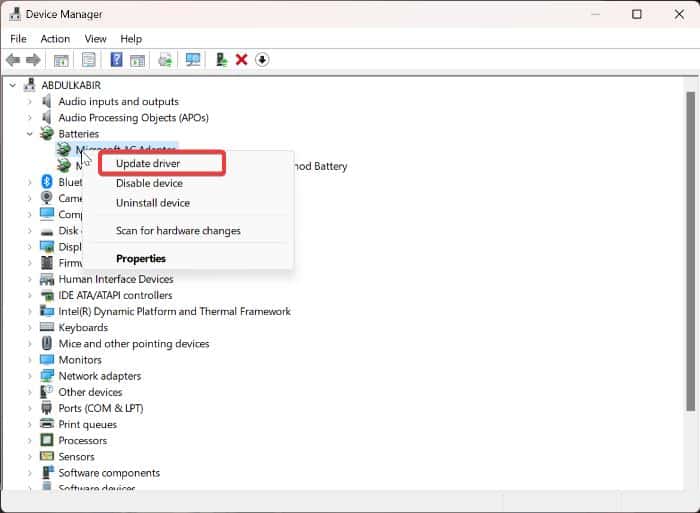
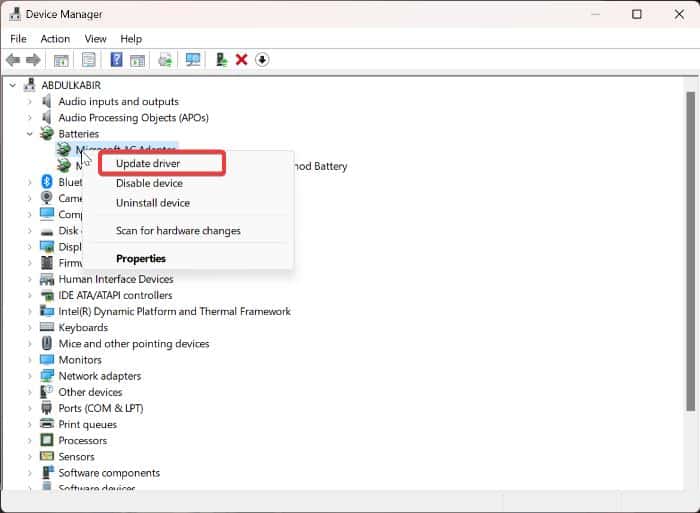
7. 다음으로, 다음을 선택합니다. 내 컴퓨터에서 드라이버 찾아보기 를 클릭하고 화면의 다른 지시에 따라 이전에 다운로드한 드라이버 패키지를 선택합니다.
참고: 배터리 드라이버가 없거나 기존 배터리 드라이버에 문제가 있는 경우 노트북의 Windows 운영 체제와 배터리 간의 연결이 끊어질 수 있습니다.
따라서 배터리가 정상적으로 작동하고 노트북을 전원에 연결하더라도 시스템에 충전 중이라는 메시지가 표시되지 않습니다.
따라서 장치 관리자에서 배터리 섹션이 비어 있는 경우 노트북에 Windows를 다시 설치해야 할 수도 있습니다.
해결 방법 7. 배터리 교체 필요
앞서 언급한 해결 방법을 시도해도 문제가 지속되면 IT 기술자의 도움을 받아 배터리를 교체하는 것이 좋습니다.
현재 배터리의 수명이 다해 충전을 유지할 수 없는 상태일 가능성이 높습니다.
교체용 배터리를 구입하기 전에 노트북에서 새 배터리로 테스트를 수행하여 문제가 배터리 자체에서 비롯된 것인지 아니면 충전 회로에 수리가 필요한 오작동이 있는지 확인하는 것이 좋습니다.
최적의 노트북 배터리 상태 유지하기
예방이 치료보다 낫다는 잘 알려진 원칙에 따라 노트북 배터리의 건강을 유지하는 데 우선순위를 두는 것이 중요합니다.
아시다시피 노트북 배터리가 충전되지 않는 문제의 주요 원인은 배터리 결함입니다. 배터리의 수명을 최적으로 유지하기 위해 다음 관리 방법을 성실히 준수하는 것이 좋습니다:
- 노트북을 전원에 꽂아 두는 시간을 조절하세요. 최신 노트북 배터리는 과충전을 방지하는 메커니즘이 내장되어 있지만, 여전히 노트북의 충전 주기를 조절하는 것이 가장 좋습니다.
- 노트북 배터리의 온도가 너무 높지 않도록 주의하세요.
- 정기적으로 디바이스 드라이버 업데이트
- 전원 절전 설정을 사용합니다.
자주 묻는 질문 – 노트북 배터리가 작동하지 않음
노트북 배터리를 초기화하려면 어떻게 해야 하나요?
노트북 배터리를 초기화하려면 노트북의 전원을 껐다 켜서 초기화할 수 있습니다. 노트북의 전원을 껐다 켜는 방법은 이 문서에서 다룬 솔루션 중 하나에 설명되어 있습니다.
휴대폰 충전기로 노트북을 충전할 수 있나요?
노트북을 충전하려면 일반적으로 최대 45W의 전원이 필요하며, 이는 대부분의 휴대폰 충전기의 전력 공급 용량을 초과합니다. 하지만 휴대폰 충전기가 노트북 배터리에 필요한 사양을 충족하고 C타입 포트와 같은 충전 포트가 호환되는 경우 휴대폰 충전기를 사용하여 노트북을 충전할 수 있습니다.
마무리
이 도움말에서는 노트북 배터리가 충전되지 않는 문제를 해결하기 위한 최적의 단계를 간략하게 설명합니다.
또한 앞서 언급했듯이 노트북 배터리의 오작동으로 인해 이 문제가 발생하는 경우가 많으므로 노트북 배터리 사용량을 주의 깊게 관리하는 것이 중요합니다.



